
Editar cenários com o Logic Remote no iPhone
Pode reproduzir células num cenário (ou coluna de quadrícula) individualmente ou em conjunto como uma secção num arranjo musical. Pode duplicar, alterar o nome, mover e apagar um cenário. Pode alterar as definições “Início da quantização” e “Modo de reprodução” de todas as células do cenário.
Duplicar um cenário
Toque no botão Editar
 , toque num acionador do cenário e, depois, toque em Duplicar.
, toque num acionador do cenário e, depois, toque em Duplicar.
Inserir um cenário vazio
Toque no botão Editar
 , toque num acionador do cenário e, depois, toque em “Inserir cenário vazio”.
, toque num acionador do cenário e, depois, toque em “Inserir cenário vazio”.
Alterar o nome de um cenário
Toque no botão Editar
 , toque num acionador do cenário e, depois, toque em “Alterar o nome”.
, toque num acionador do cenário e, depois, toque em “Alterar o nome”.Introduza o novo nome do cenário e, em seguida, toque em OK.
Editar definições de cenário
Toque no botão Editar
 , toque num acionador do cenário e, depois, toque em Configuração.
, toque num acionador do cenário e, depois, toque em Configuração.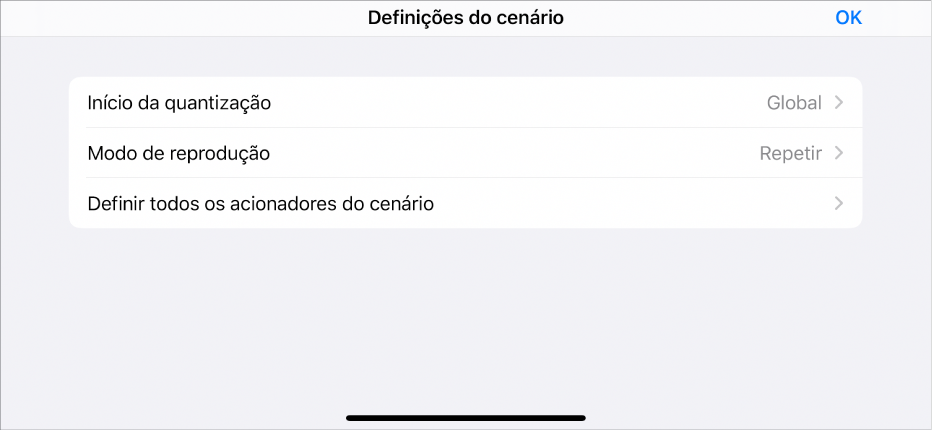
Proceda de uma das seguintes formas:
Para alterar o valor “Início da quantização” do cenário: toque em “Início da quantização” e, depois, toque em Global ou num valor de nota.
Para alterar o modo de reprodução do cenário: toque em “Modo de reprodução” e, depois, toque numa nova definição (“Início/reprodução”, Momentâneo ou Repetir).
Para definir todos os acionadores do cenário: toque em “Definir todos os acionadores do cenário” e, depois, toque nas definições de “Início da quantização” e “Modo de reprodução”.
Apagar um cenário
toque no botão Editar
 , toque num acionador do cenário e, depois, toque em Apagar.
, toque num acionador do cenário e, depois, toque em Apagar.